ウェブルート アプリのアップデートは多くのユーザーにとって効率的です
- WRkrn.sys は、Webroot SecureAnywhere によって使用されるドライバーであり、ソフトウェアのカーネル モード コンポーネントを管理します。
- ドライバーが BSoD を引き起こす場合は、最後の手段としてコンピューターをリセットすることができます。
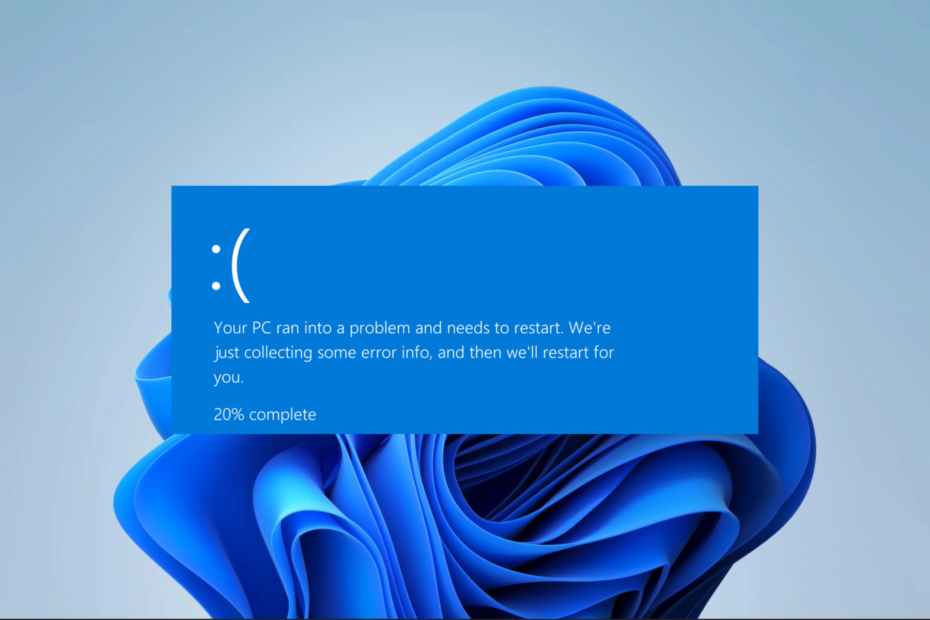
バツダウンロードファイルをクリックしてインストールします
- Fortectをダウンロードしてインストールする あなたのPC上で。
- ツールを起動して、 スキャンを開始する 問題の原因となっている破損したファイルを見つけます。
- を右クリックします 修理を開始する コンピューターのセキュリティとパフォーマンスに影響を与える問題を解決します。
- Fortect は次によってダウンロードされました 0 今月の読者様。
WRkrn.sys ドライバーは、Webroot SecureAnywhere によって使用されるカーネル モード ドライバーであり、場合によっては 死のブルースクリーン (BSoD) エラー。
ただし、修正は必ずしも複雑であるわけではありません。 そこで、このガイドでは、コンピューターのブルー スクリーン エラーを取り除くための簡単な手順をいくつかまとめました。
WRkrn.sys BSoD の原因は何ですか?
エラーは、次のようなさまざまな要因によって発生する可能性があります。
- 壊れているか古いWRkrn.sys – 古いドライバー これらは、WRkrn.sys によって引き起こされるような BSoD エラーの主な原因です。
- 他のドライバーとの衝突 – WRkrn.sys ドライバーがコンピューター上の他のドライバーと競合している可能性があります。
- ハードウェアの問題 – コンピュータのハードウェアが正常に動作していない場合、ドライバが失敗し、停止コードがトリガーされる可能性があります。
- 時代遅れのウイルス対策ソフト – 古いバージョンの Webroot ウイルス対策ソフトウェアを使用している場合、関連するドライバーが古くなり、この問題が発生する可能性があります。
これらの原因を念頭に置いて、問題を解決するための適切なソリューションの適用を開始できるようになりました。
wrkrn.sys BSoD を修正するにはどうすればよいですか?
複雑な修正を検討する前に、次のことを行うことをお勧めします。
- ウイルス スキャンを実行して、BSoD がコンピュータ内のマルウェアによって引き起こされていないことを確認します。
- コンピュータを再起動すると、BSoD の原因となる可能性のある問題のあるプロセスを終了するのに十分な強度がある可能性があります。
- 競合するアプリをアンインストールする ほとんどの場合、これは他のサードパーティのウイルス対策プログラムです。
ただし、上記の回避策が機能しない場合は、以下のより詳細な解決策に進んでください。
1. ウェブルート アンチウイルスを再インストールする
この解決策は、Webroot ウイルス対策ソフトウェアをインストールした場合にのみ適用されます。
- プレス ウィンドウズ + R を開くには 走る ダイアログ。
- タイプ apwiz.cpl そして殴る 入力.
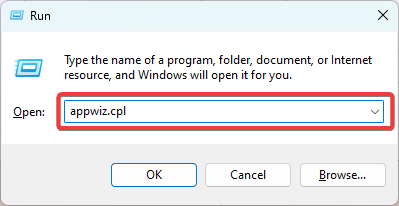
- クリックしてください ウェブルート アプリリストからアンチウイルスを選択し、 アンインストール ボタン。
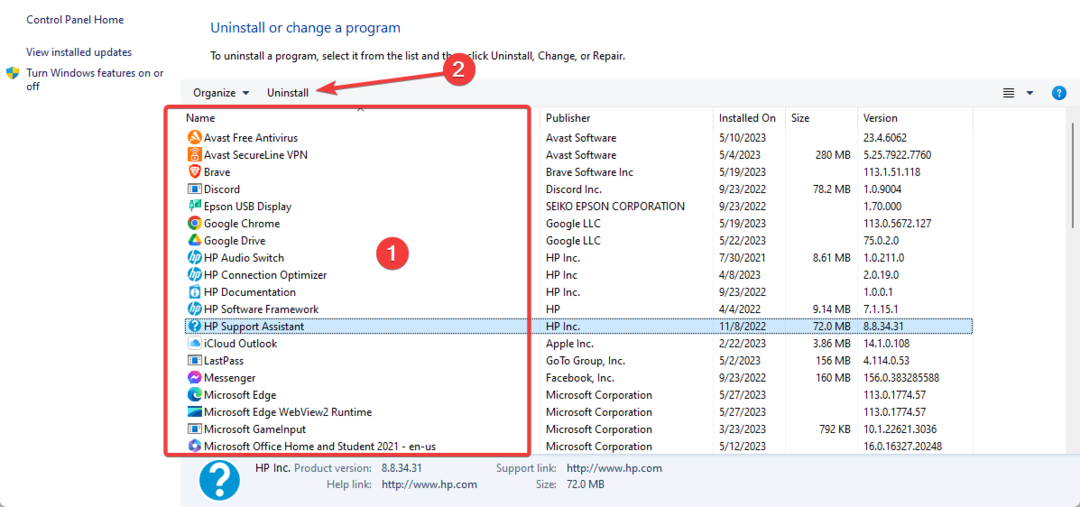
- ウィザードに従ってプロセスを完了し、 公式ウェブサイト 新しいコピーを入手してインストールします。
私たちの読者は、Webtroot アンチウイルスを再インストールすると問題が解決したと報告しているため、同じ状況に陥っている場合は、上記の解決策を使用してください。
まれに、次のことが必要になる場合があることに注意してください。 セーフモードで起動する アンインストールを実行します。
2. WRkrn.sys ファイルの名前を変更します。
- を押します。 力 ボタンを押してコンピュータを起動し、 ウィンドウズ ロゴを押したままにします 力 ボタンを押してシャットダウンします。 にリダイレクトされるまで、この手順を数回繰り返します。 自動修復 画面。
- そこで、をクリックする必要があります 高度なオプション.
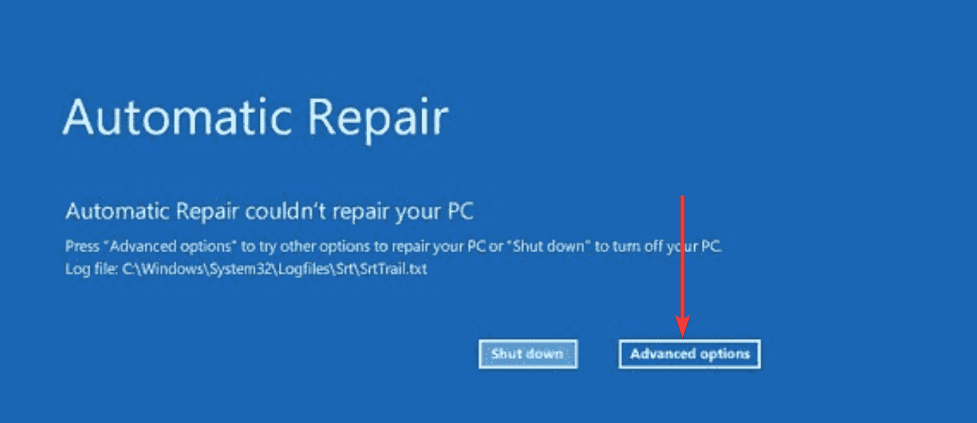
- 選ぶ トラブルシューティングをクリックし、 高度なオプション.
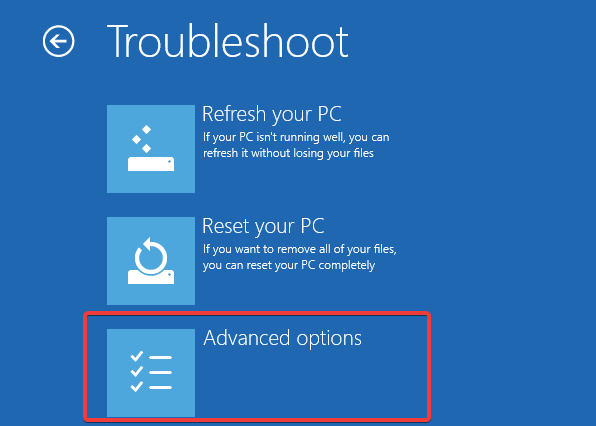
- クリック 起動設定.
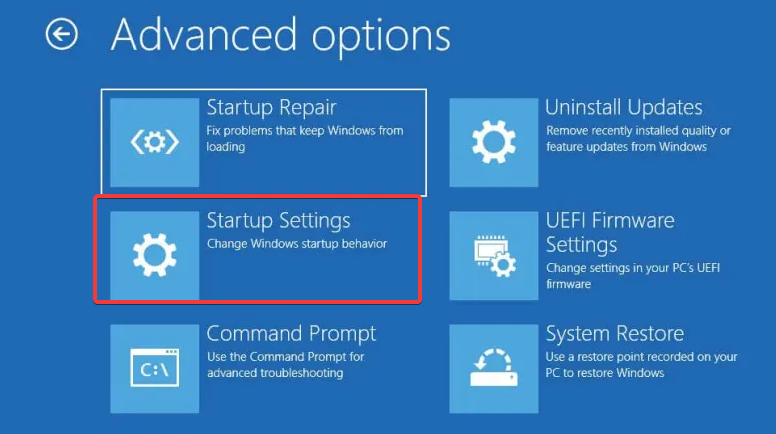
- クリックしてください 再起動 ボタン。
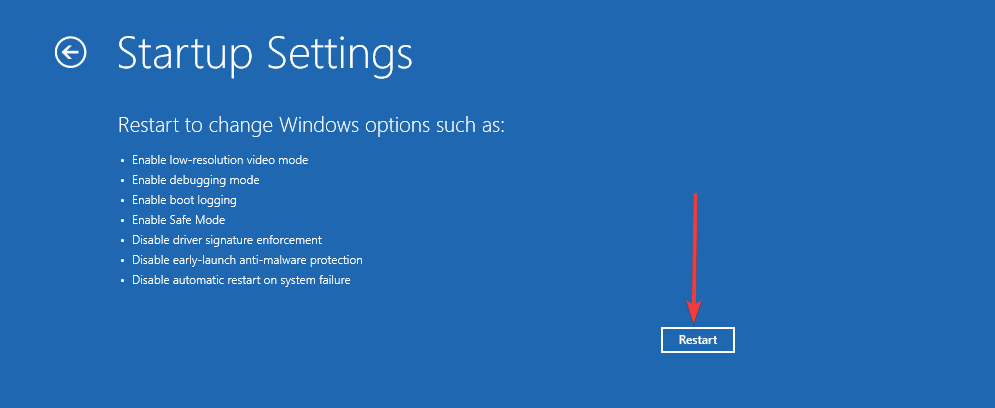
- を押します。 F4 キーを押してセーフモードに移行します。
- 以下のパスに移動します。
C:\Windows\System32\ドライバー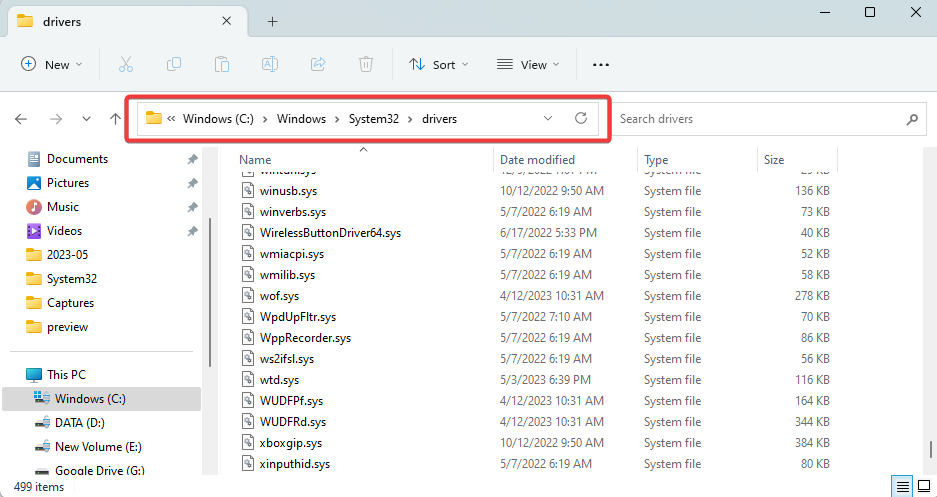
- 検索する WRkrn.sys に名前を変更します WRkrn.sys.old.
- 最後に、解決策 1 と同様にアプリを再インストールします。
3. PCをリセットする
この手順を実行すると、データの大部分が失われることになるため、最後の手段としてのみ実行してください。
- 解決策 2 の手順 1 ~ 6 を使用してセーフ モードで起動します。
- プレス 窓 + 私 を開くには 設定 アプリ。
- 右側のペインで、 回復.
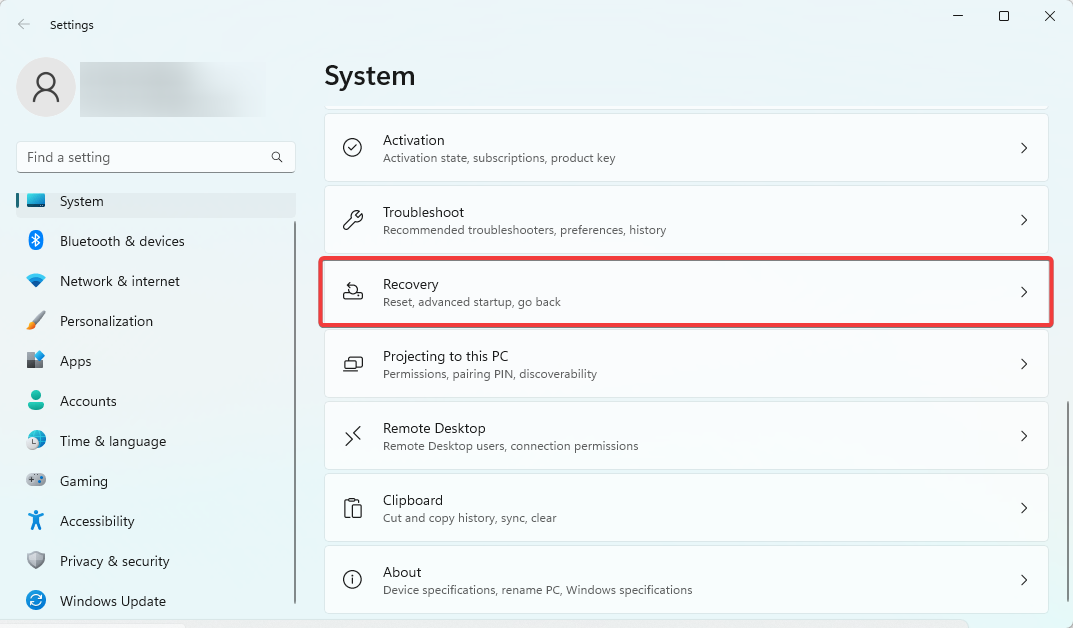
- クリック この PC をリセットする オプション。
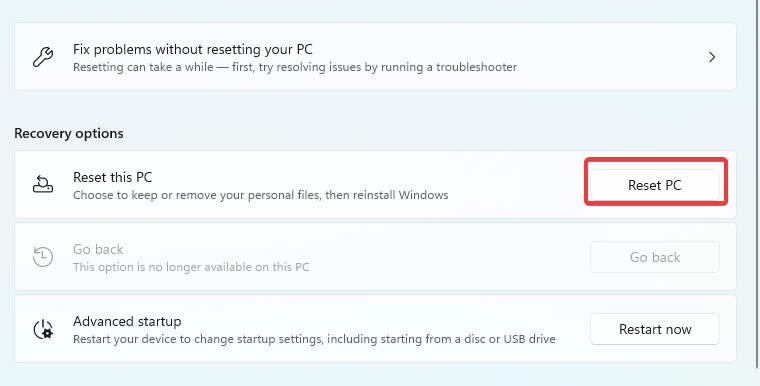
- 選択する ファイルを保管しておいてください 古いインストールからできる限り節約するため (リセット後も問題が解決しない場合は、プロセスをやり直すこともできますが、 すべてを削除します それよりも)。
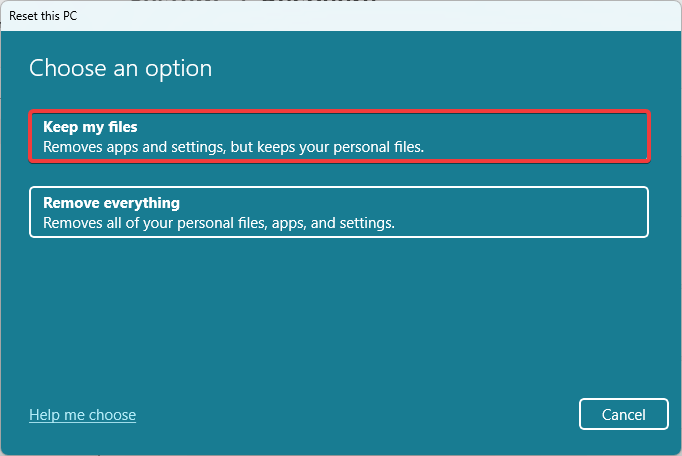
- 画面上の指示に従ってプロセスを完了します。
- 0x87d01107 エラー コード: この SCCM 問題の修正方法
- 障害のあるモジュール名 KernelBase.dll でアプリがクラッシュする [修正]
- RzCommon.sys BSoD: 修正する 5 つの方法
- 0x80041013 SCCM エラー: すぐに修正する方法
- Winsock エラー 10048: 修正方法
上記の手順を試しても、依然として WRkrn.sys ブルー スクリーン エラーが発生する場合は、お問い合わせいただく必要があるかもしれません。 ウェブルートのサポート 援助のために。
このガイドで説明するのはこれだけです。 これらの解決策は特定の順序で記述されていませんが、すべてのデータが失われる可能性があるため、最後の手段としてリセットを試すことをお勧めします。
以下のコメントセクションを使用して私たちに連絡し、何がうまくいったかをお知らせください。
まだ問題が発生していますか?
スポンサー付き
上記の提案を行っても問題が解決しない場合は、コンピュータでさらに深刻な Windows の問題が発生する可能性があります。 次のようなオールインワン ソリューションを選択することをお勧めします。 フォルテクト 問題を効率的に解決するために。 インストール後は、 表示&修正 ボタンを押してから 修復を開始します。


